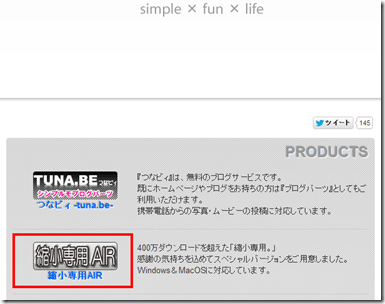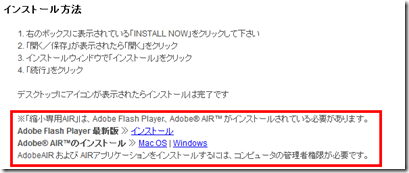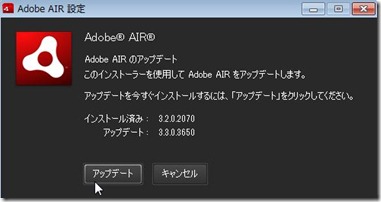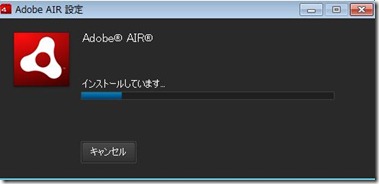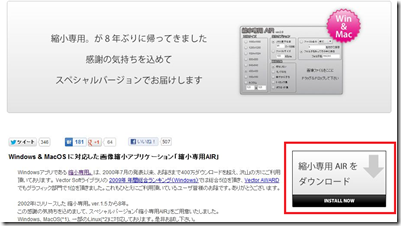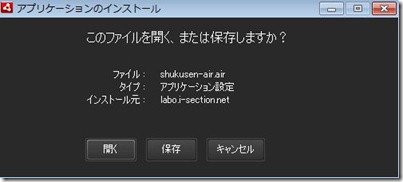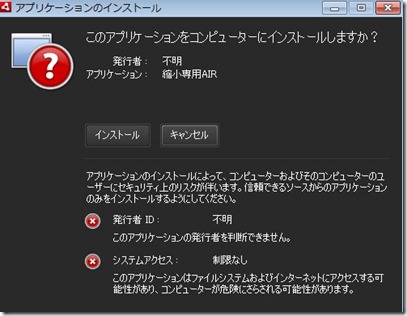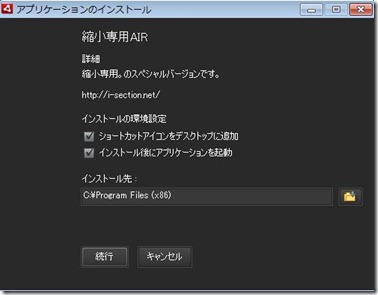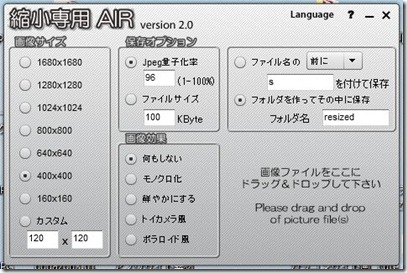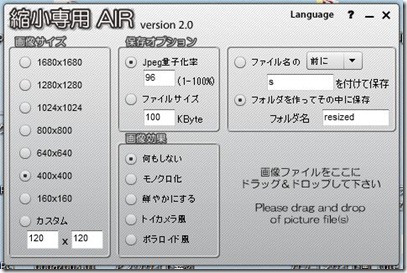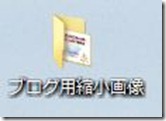北っちも使っている、
簡単に画像を縮小出来るソフトがありました。
しかも〇〇対応なんですよね。
誰でも簡単に画像を縮小出来る
それがこの縮小専用AIRというソフト。
画像を放り込むだけで指定した場所に縮小画像を作ってくれる。
フリーソフトで分かりやすい、
という誰でも使える良いソフトです。
そしてMacにも対応という素晴らしさ。
以下のリンクをクリックしてサイトに飛びましょう。
縮小専用ダウンロードページ
ページすぐ下に縮小専用AIRというバナーと説明欄があります。
バナー、もしくはテキストリンクをクリックして下さい。
まずはインストール方法を読んで下さい。
縮小専用AirはAdobe Flash Player、AdobeAIRが必要です。
どちらも無料でインストール出来るので無い方はインストールしておきましょう。
※OS(Windows、Mac)を間違えないように注意!!
Adobe AIRのインストールは
画面の表示に沿ってクリックするだけで済みます。
参考画像(僕の場合アップデートでした。)
インストール出来たら縮小専用をインストールしていきましょう。
インストール
先ほどの画面より画面右側、
「縮小専用AIRをダウンロード」をクリック。
このようなウインドウが表示されるので
「開く」をクリックして下さい。
注意が出ますが大丈夫。
インストールをクリック。
自動的にインストールが始まります。
ショートカットなどが不要の場合はチェックを外して下さい。
インストール先はデフォルトで問題ありません。
「続行」をクリックして待ちましょう。
インストール完了後、自動でソフトが起動します。
縮小専用の使い方
左から画像のサイズの調整、
保存オプション、画像効果(特殊な効果を追加出来ます。)。
保存フォルダ名をわかりやすく
「ブログ用縮小画像」とかにしておくといいですね。
後は縮小したい画像をドラッグ&ドロップして突っ込めばok。
縮小された画像は名前のつけたフォルダが自動作成されて
その中に作られます。場所はデスクトップです。
こんな感じですね。
複数の画像を一度に突っ込んでも縮小してくれます。
なかなか使えるソフトなので一度お試しあれ。